Содержание
- 2. Сигнал Это методы, которые могут выполнять пересылку сообщений Причина появления сигнала – изменение состояния управляющего элемента
- 3. Слот Это методы, которые присоединяются к сигналам Слоты определяются в классе как public, private, protected В
- 4. Слоты – сигналы Соединение сигнала и слота выполняет метод Object :: connect ( const QObject *
- 5. Пример 1( основная программа main.cpp) #include #include «Counter.h» int main (int argc, char ** argv) {
- 6. Пример 1( основная программа main.cpp) QObject :: connect (&cmd, SIGNAL(clicked()), & counter, SLOT(slotInc())); QObject :: connect
- 7. Counter.h # pragma once #include class Counter : public QObject { Q_OBJECT private : int m_nValue;
- 8. Counter.cpp # include «Counter.h» Counter :: Counter() :QObject(), m_nValue(0) { } void Counter :: slotInc() {
- 9. ЗАМЕЧАНИЯ Следите за совпадением типов сигналов со слотами! connect (obj1, SIGNAL(sig ( int)), obj2, SLOT(slt (int)));
- 10. Разъединение объектов При уничтожении объекта все, связанные с ним соединения, уничтожаются АВТОМАТИЧЕСКИ QObject:: disconnect ( sender,
- 11. Переопределение сигналов QSignalMapper Можно переопределить сигналы Сделать так, чтобы в слот отправлялись значения типов int, QString
- 12. Предположим, что В программе есть 2 кнопки : при нажатии на кнопку 1 нужно отобразить сообщение
- 13. MyClass :: MyClass (QWidget * pwgt) { …. QSignalMapper *psigMapper = new QSignalMapper(this); connect ( psigMapper,
- 14. QPushButton *pcmd2= new QPushButton («Button2»); connect (pcmd2, SIGNAL( clicked()), psigMapper, SLOT(map))); psigMapper - > setMapping (pcmd2,
- 15. Иерархии объектов QObject (QObject * pobj=0); setParent(); setObjectName(); objectName() Указатель на объект- предок
- 16. Иерархии объектов QObject *pobj1= new Object; QObject *pobj2= new Object (pobj1)); QObject *pobj3= new Object (pobj1));
- 17. for ( QObject *pobj = pobj4; pobj; pobj = pobj - > parent()) {qDebug() objectName(); }
- 18. QObject *pobj= pobj1- > findChild ( « the first child of pobj2»); QList pList=pobjl- > findChildren
- 19. dumpObjectInfo(), dumpObjectTree() Имя объекта Класс, от которого создан объект Сигнально-слотовые отношения stdout
- 20. ЗАМЕЧАНИЕ Все объекты должны создаваться в памяти ДИНАМИЧЕСКИ! new
- 21. Метаобъектная информация (QMetaObject) QObject:: metaObject(); qDebug() metaObject ()- > className(); if(pobj1 - > metaObject ()→ className
- 22. Рекомендации для проекта с QT Файлы классов лучше разбивать на 2 части : часть определения класса
- 23. Рекомендации class MyClass : public QObject { Q_OBJECT public: MyClass(); …. }
- 24. Структура qt-проекта Файлы исходного кода: file.h, file.cpp Файл проекта : file.pro Файлы ресурсов: file. qrc make-файл,
- 25. Структура qt-проекта Схема создания исполняемого модуля
- 26. Информация о библиотеке qt QLibraryInfo #include Int main( int argc, char** argv) { qDebug() qDebug() }
- 27. qDebug(), qWarning(), qFatal() Microsoft Visual Studio – окно отладчика OC Linux – стандартный поток вывода ошибок
- 28. Элементы управления
- 30. QWidget QWidget – класс, который является базовым для всех элементов управления. Все, из чего в основном
- 31. QWidget 254 метода, 53 свойства Может служить контейнером для других виджетов Виджеты без предков (виджеты верхнего
- 33. Размер и координаты виджета О X Y ВИДЖЕТ x() y()
- 34. Размер виджета size(), height(), width() x(), y(), pos() geometry() pwgt - > move( 5,5); pwgt -
- 35. Механизм закулисного хранения Технология закулисного хранения ( Backing Store) заключается в запоминании в памяти компьютера растровых
- 36. Установка фона виджета Фон может быть цветом или растровым изображением. Для заполнения цветом сначала создаем объект
- 37. Файл main.cpp #include // int main(int argc, char** argv) { QApplication app(argc, argv); QWidget wgt; QWidget
- 38. Изменение указателя мыши QCursor setCursor() pos(), setPos() QBitmap QPixmap
- 42. Рамки QFrame : public QWidget setFrameStyle() Флаги теней: QFrame: Raised, QFrame:: Plain, QFrame:: Sunken setContentMargin() QFrame
- 44. QStackedWidget (стек виджетов) Класс показывает в отдельно взятый промежуток времени только одного из потомков. Используют тогда,
- 45. Виджет видовой прокрутки Представляет окно для просмотра только части информации. Применяется для отображения информации, размеры которой
- 48. Виджет видовой прокрутки Может размещать виджеты потомков QScrollArea sa; sa. setHorisontalScrollBarPolicy (Qt:: ScrollBarAlways); sa. setVerticalScrollBarPolicy( Qt::
- 49. Управление автоматическим размещением элементов Классы компоновки виджетов (Layouts) – контейнеры, которые после изменения размеров окна автоматически
- 50. Layout managers QLayout ---класс, унаследованный от QObject, QLayoutItem QGridLayout управляет табличным размещением QHBoxLayout , QVBoxLayout –
- 51. setSpacing( pixels) setContentsMargins() – left, right, top, bottom
- 52. addWidget () – добавляет виджеты в компоновку addLayout() – добавляет встроенные методы компоновки removeWidget() – удаляет
- 53. Горизонтальное или вертикальное размещение Классы QBoxLayout QHBoxLayout QVBoxLayout
- 54. QBoxLayout Параметры конструктора: LeftToRight RightToLeft TopToBottom BottomToTop Методы: insertWidget(), insertLayout(), insertSpacing(), insertStretch()
- 56. Фактор растяжения addStretch()
- 58. QHBoxLayout
- 60. QVBoxLayout
- 61. Вложенные размещения
- 63. Табличное размещение QGridLayout pLayout - > addWidget (widget, 17, 1, Qt:: AlignCenter);
- 73. Порядок следования табулятора QWidget:: setTabOrder() QWidget:: setTabOrder( A, B); QWidget:: setTabOrder( B,C);
- 74. Разделители QSplitter QSplitter setOpaqueResize(true);
- 76. Скачать презентацию
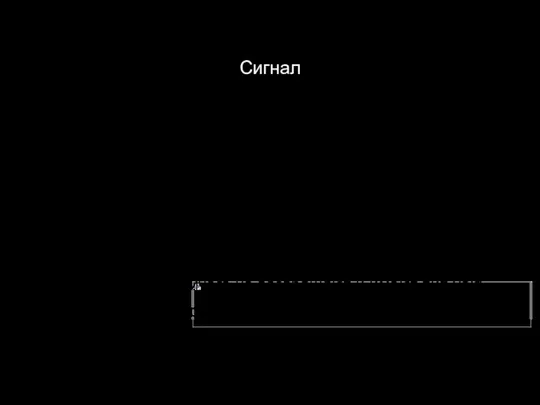
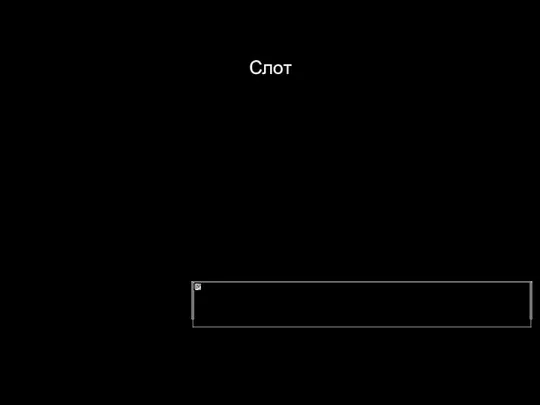

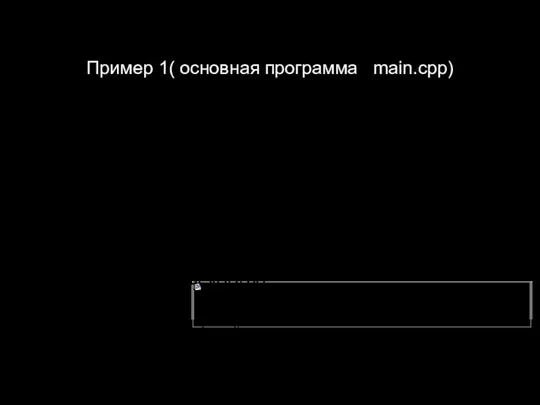
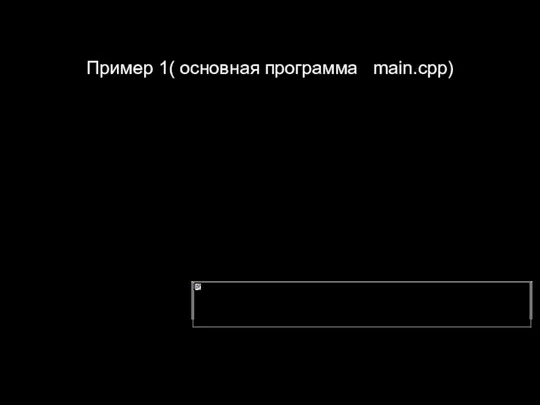

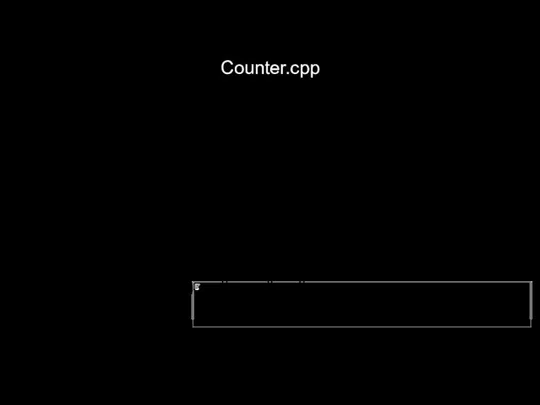
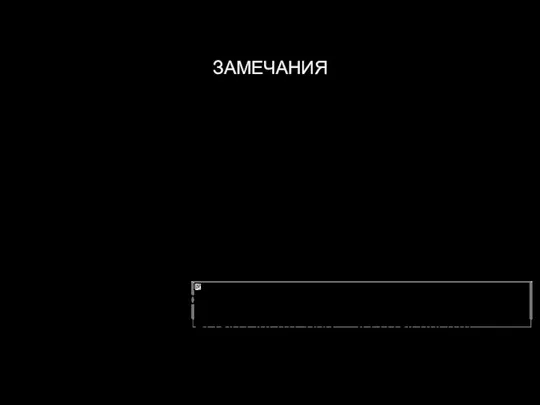

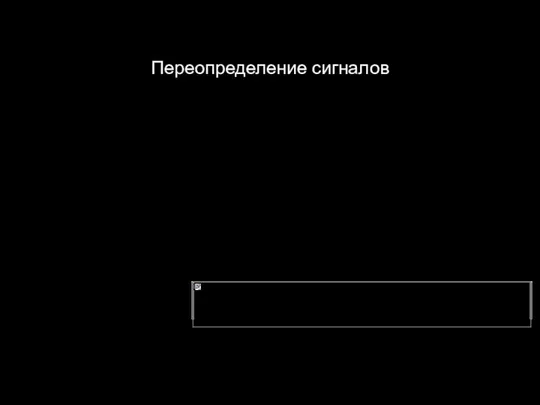
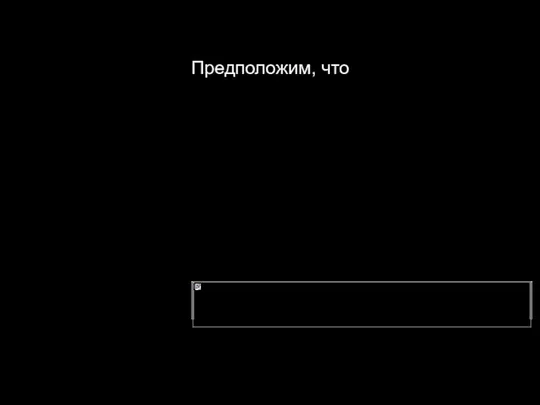
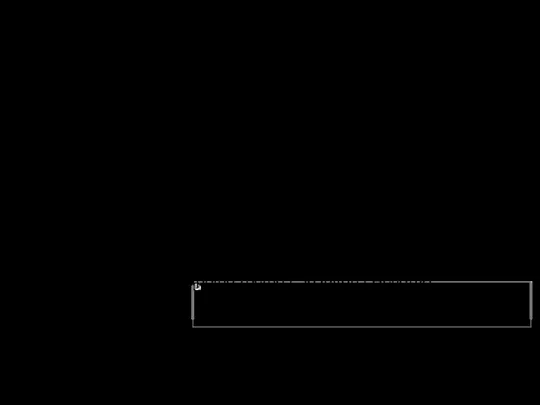
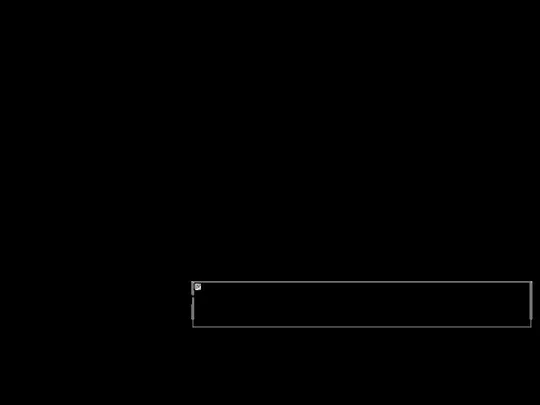

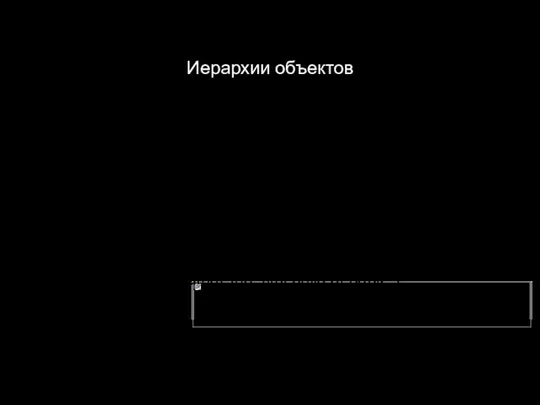
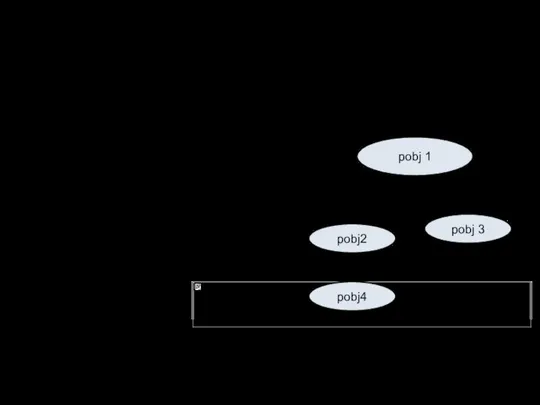
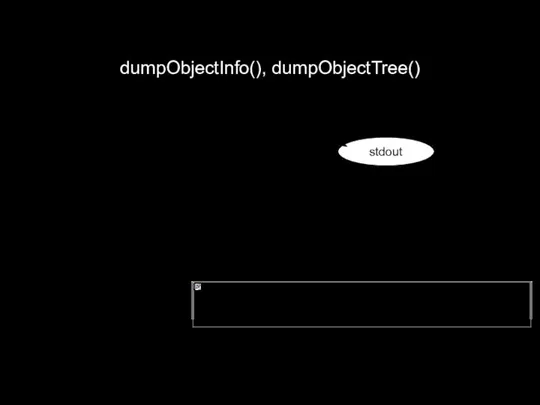
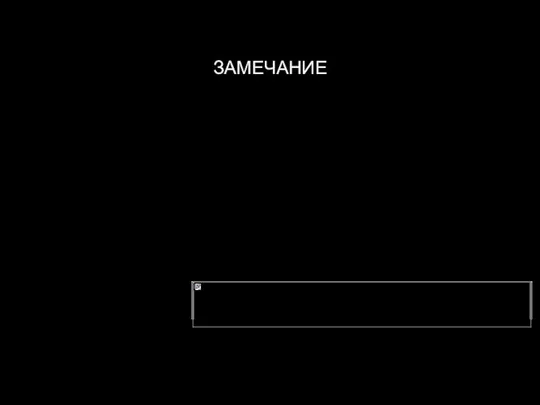
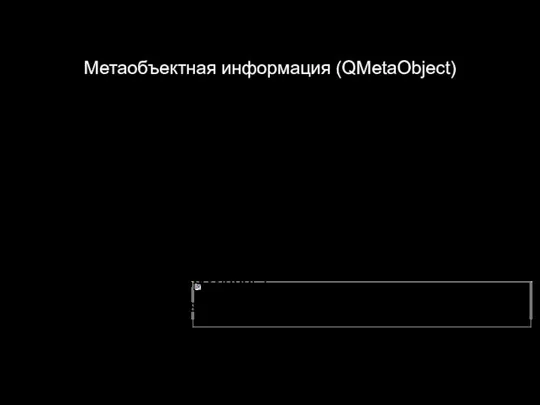
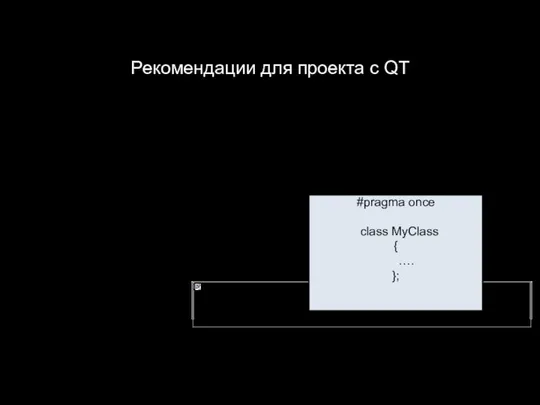


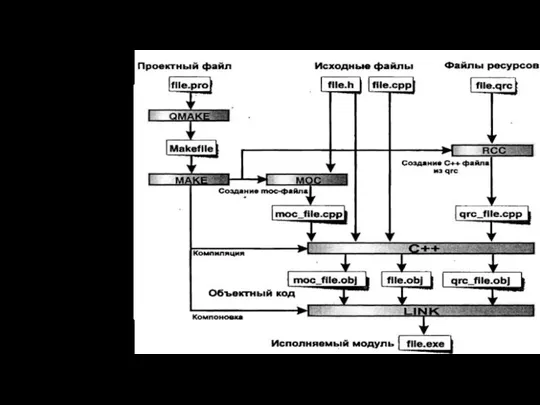

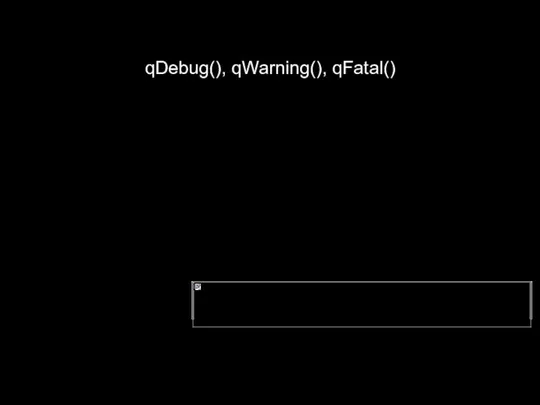


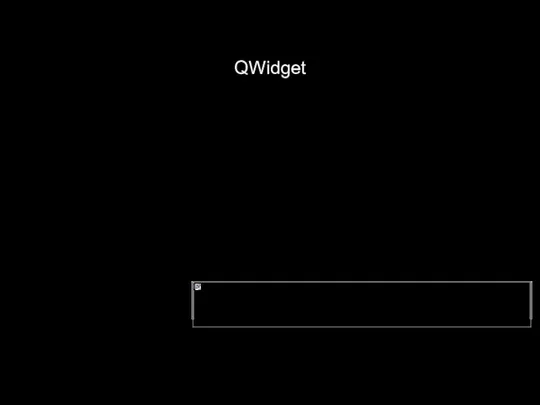
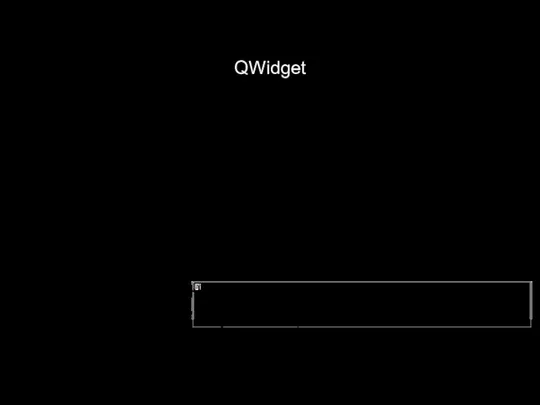
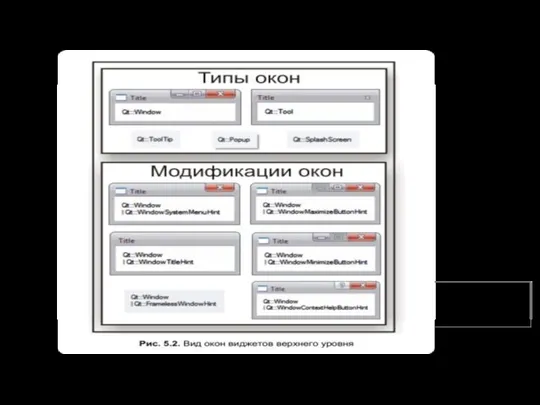




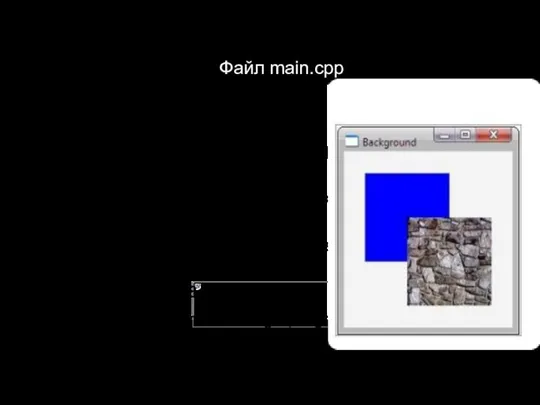


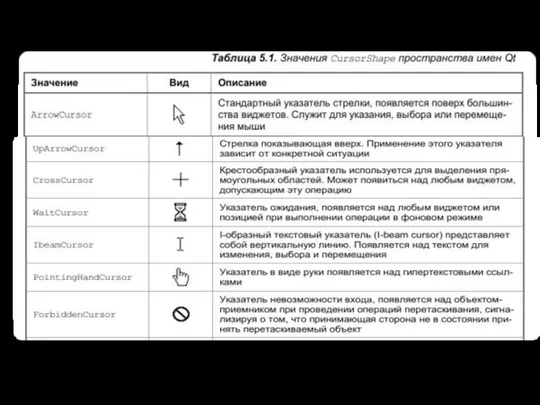
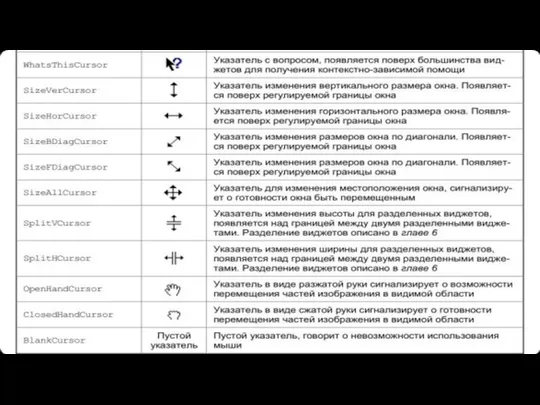
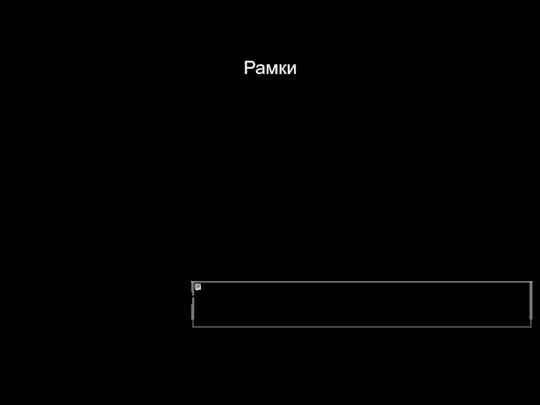

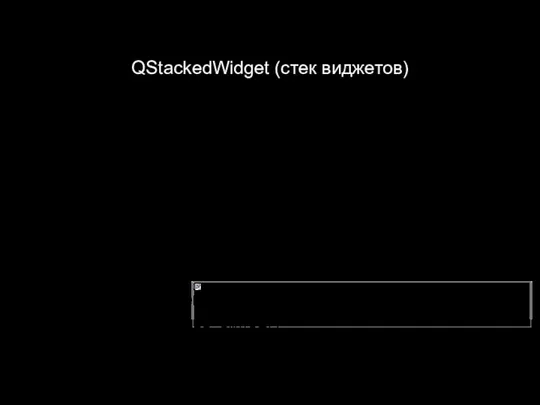

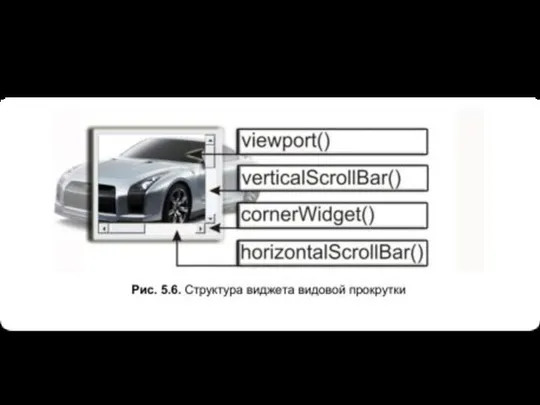
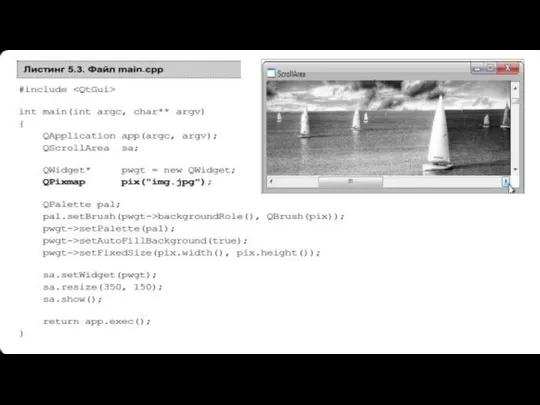

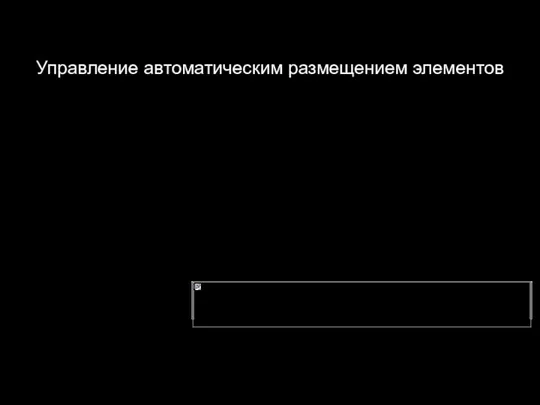
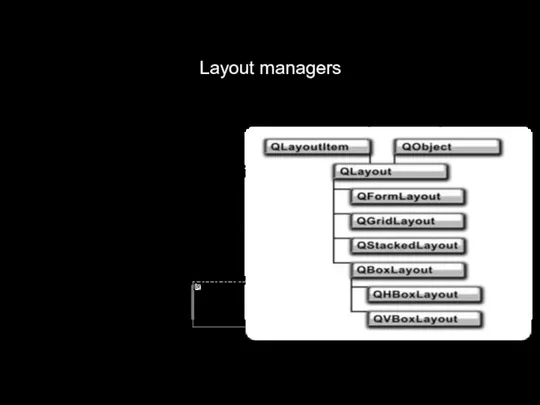
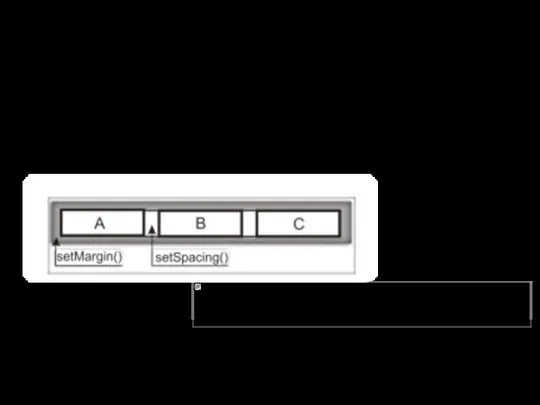
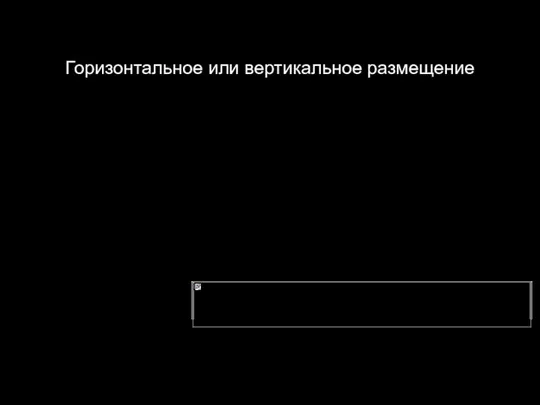
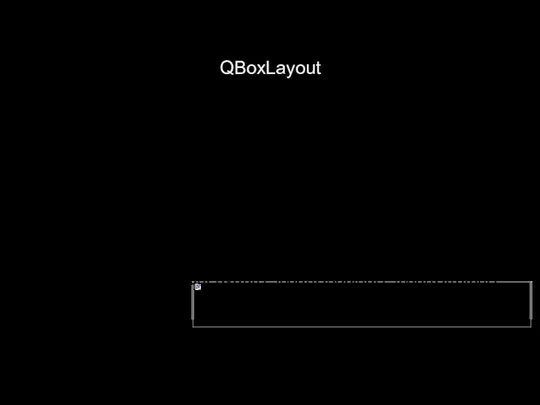
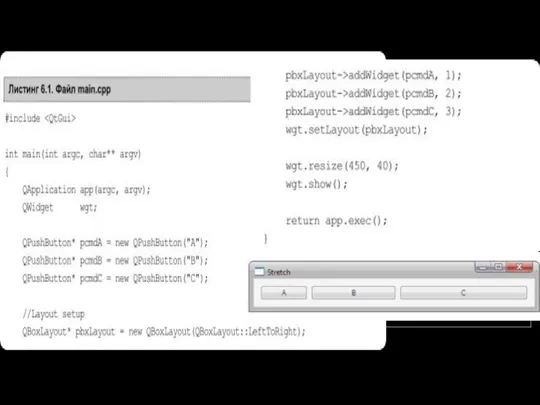
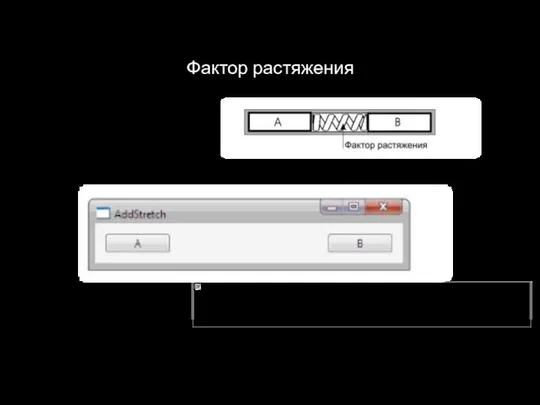
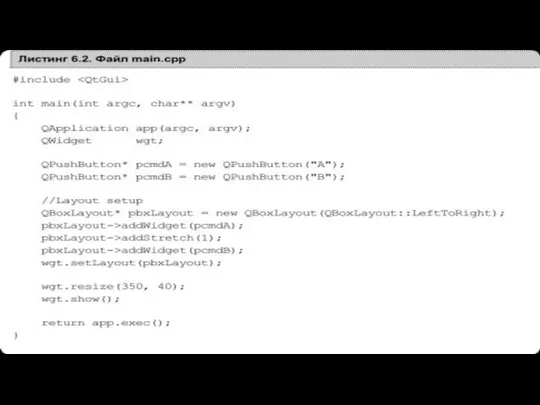
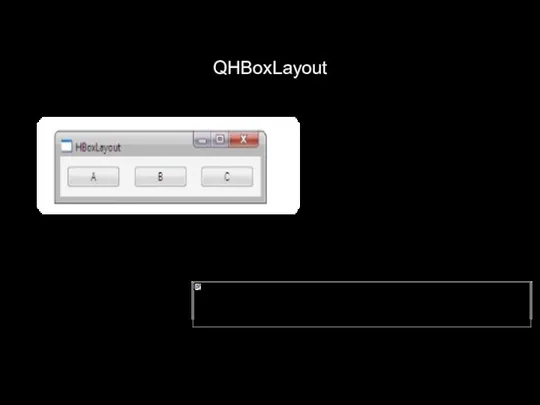

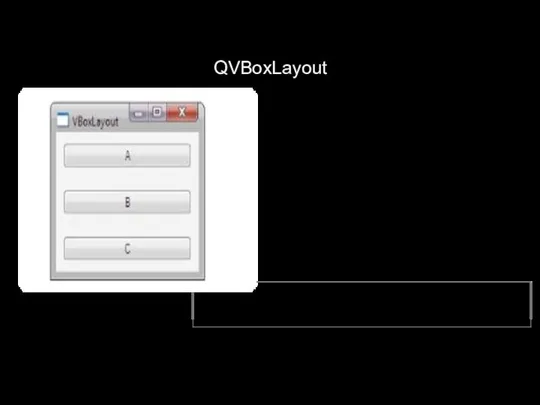
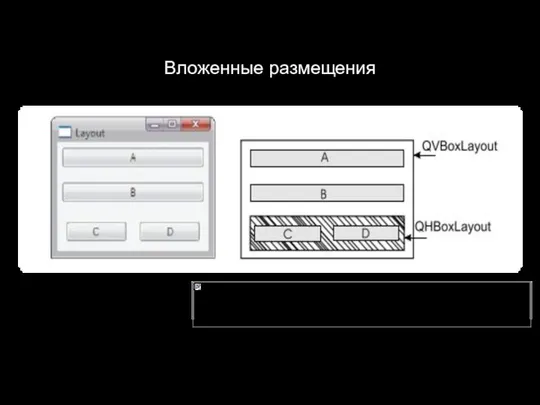
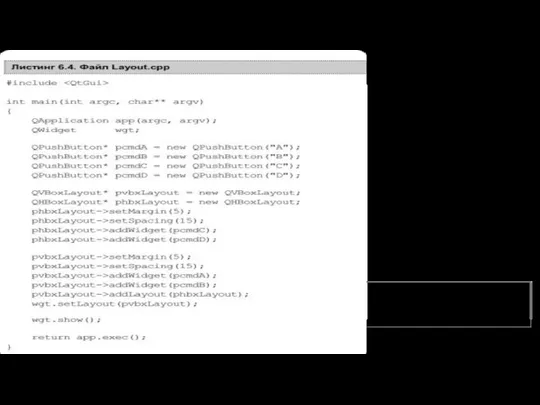
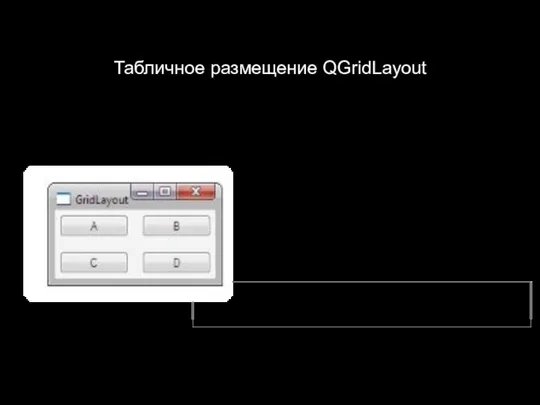
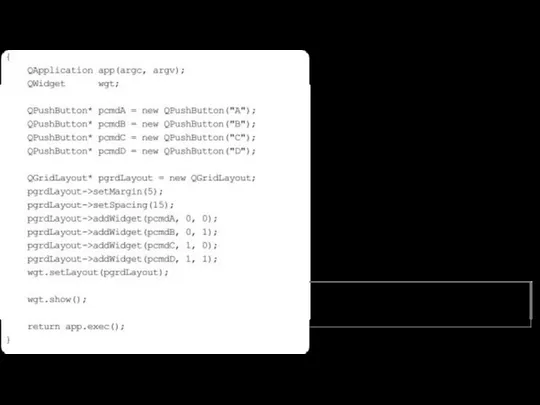
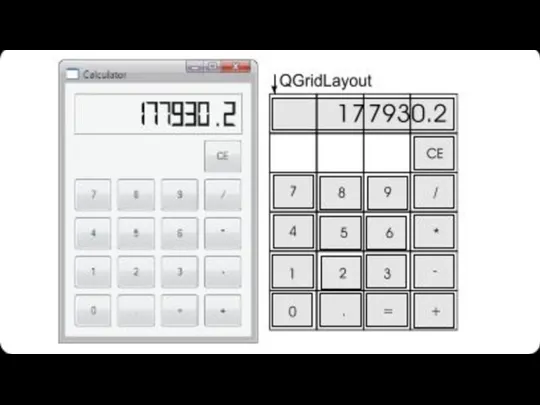
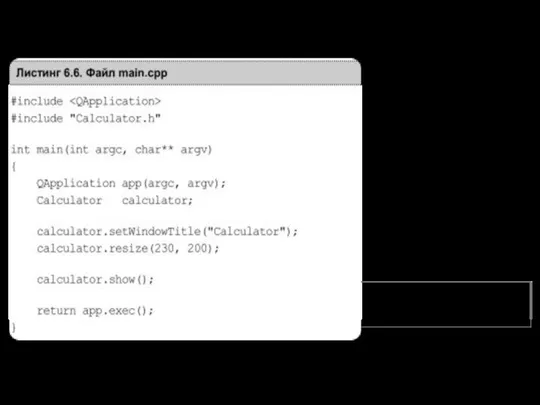

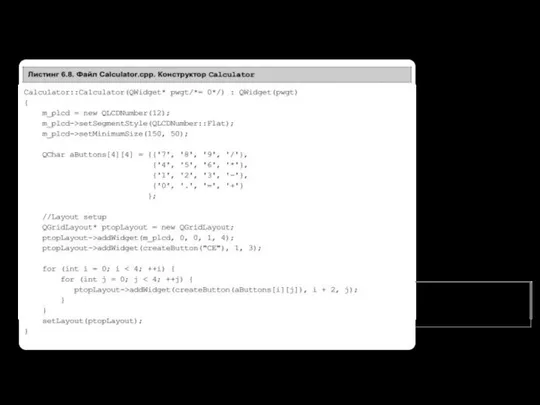
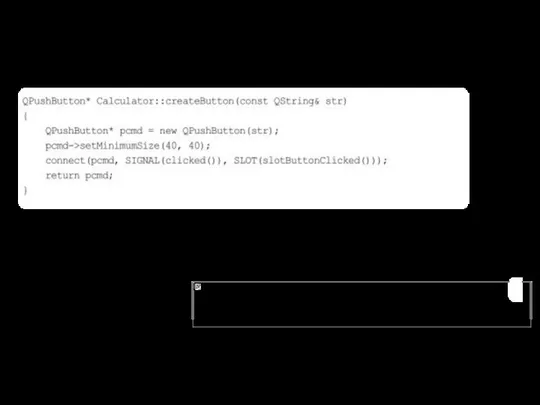




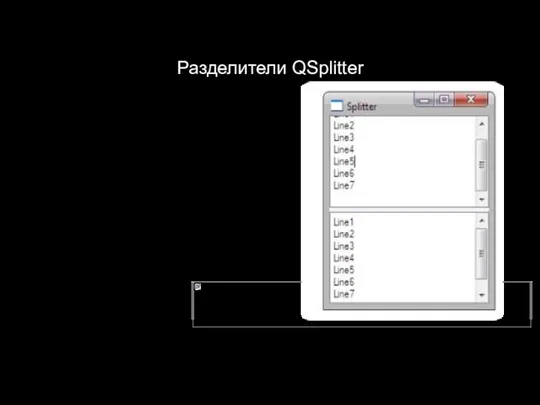
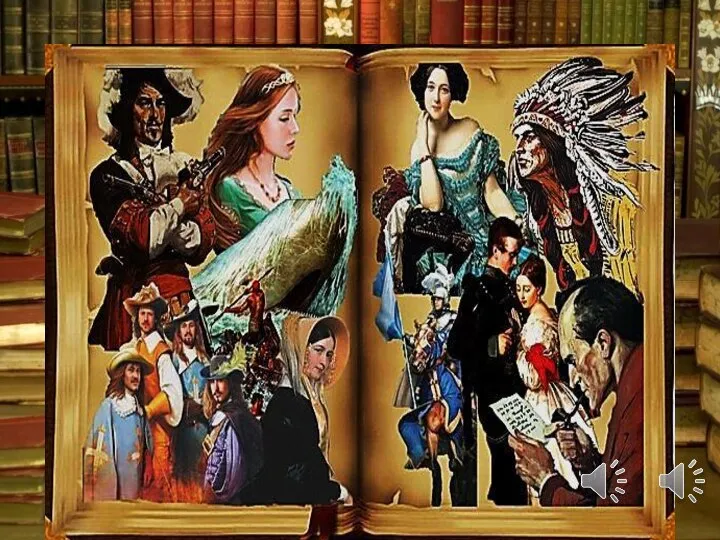 Презентация "информатика" - скачать презентации по Информатике
Презентация "информатика" - скачать презентации по Информатике Основи організації та функціонування комп’ютерів
Основи організації та функціонування комп’ютерів Назначение базы данных
Назначение базы данных Памятка страхователям - юридическим лицам. Как зарегистрироваться на портале гос.услуг
Памятка страхователям - юридическим лицам. Как зарегистрироваться на портале гос.услуг Name of presentation. Наши страницы в соцсетях
Name of presentation. Наши страницы в соцсетях Основы программирования токарных операций на станках с ЧПУ
Основы программирования токарных операций на станках с ЧПУ Встроенные объекты языка JavaScript
Встроенные объекты языка JavaScript Теория автоматов. Определение конечного автомата
Теория автоматов. Определение конечного автомата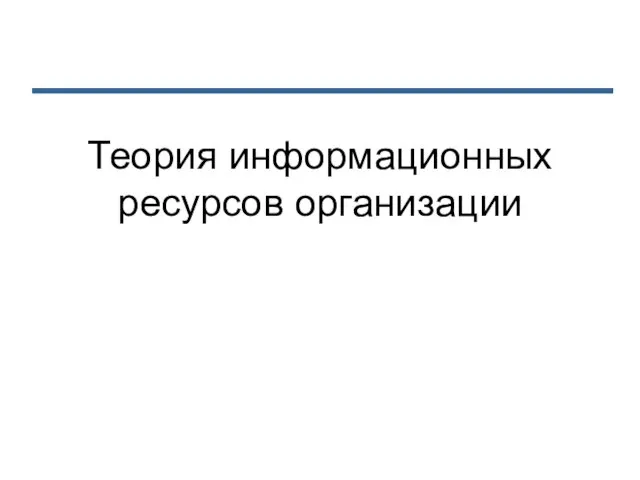 Экономика информационных систем. Внешнее информационное обеспечение. Документы и их разработка
Экономика информационных систем. Внешнее информационное обеспечение. Документы и их разработка Презентация "Системный блок и системная плата" - скачать презентации по Информатике
Презентация "Системный блок и системная плата" - скачать презентации по Информатике Обеспечение работы СМИ на Чемпионате мира FIFA 2018 во взаимодействии со службами безопасности стадиона
Обеспечение работы СМИ на Чемпионате мира FIFA 2018 во взаимодействии со службами безопасности стадиона Презентация "Числовая информация 2 класс" - скачать презентации по Информатике
Презентация "Числовая информация 2 класс" - скачать презентации по Информатике Общение в Интернете
Общение в Интернете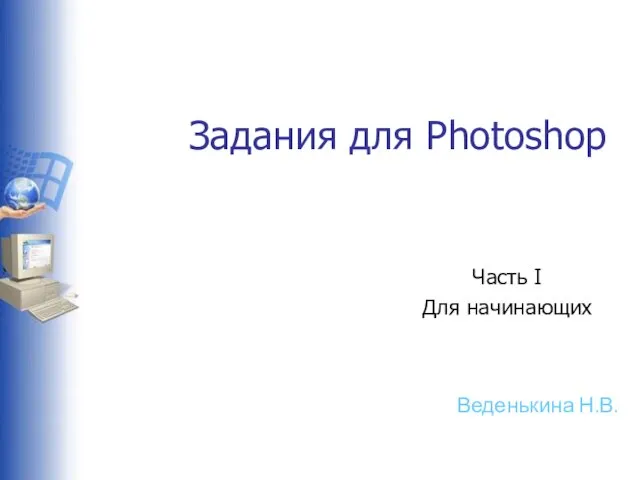 Задания для Photoshop
Задания для Photoshop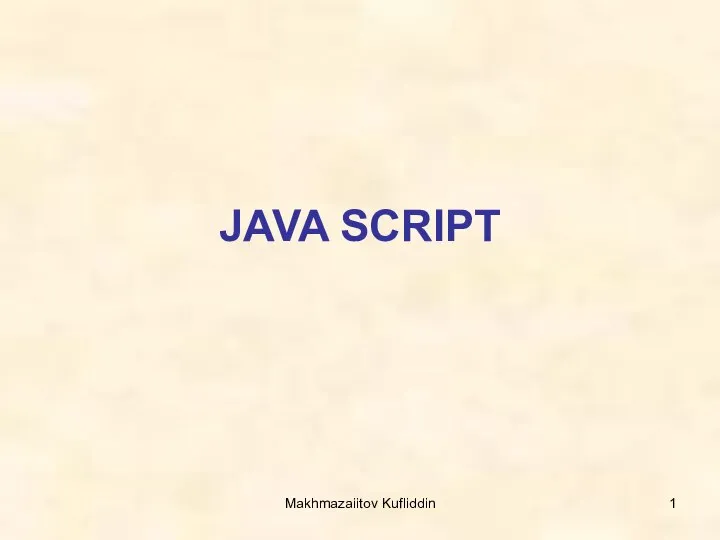 Язык программирования JavaScript
Язык программирования JavaScript Роль информации в жизни людей
Роль информации в жизни людей Методы исследования
Методы исследования Презентация Microsoft PowerPoint
Презентация Microsoft PowerPoint Компьютерные словари
Компьютерные словари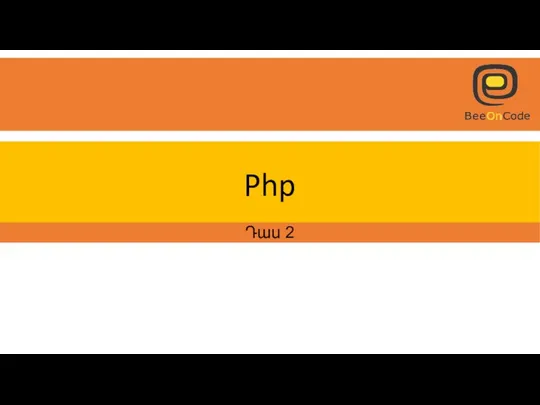 Php Oպերատորները
Php Oպերատորները Информационная безопасность. Методы защиты информации
Информационная безопасность. Методы защиты информации Моделі баз даних
Моделі баз даних Построение модели управленческого учета.
Построение модели управленческого учета. Индексы научного цитирования и публикационная активность авторов
Индексы научного цитирования и публикационная активность авторов Программирование и разработка веб-приложений. Использование Python для работы с базой данных
Программирование и разработка веб-приложений. Использование Python для работы с базой данных Базовые основы системной инженерии
Базовые основы системной инженерии Программирование на языке Паскаль
Программирование на языке Паскаль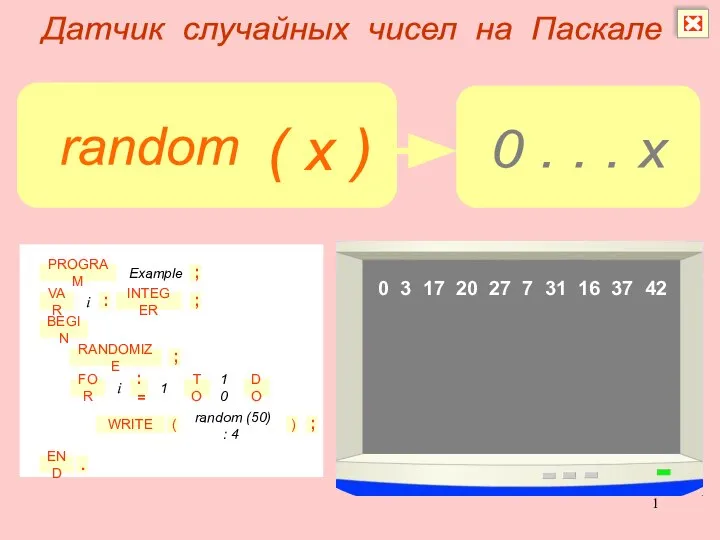 Датчик случайных чисел на языке Паскаль
Датчик случайных чисел на языке Паскаль